
PS に影を追加する方法: まず PS ソフトウェアを開き、影を付ける必要がある画像をインポートし、次に左側のツールバーで「魔法の杖ツール」を選択し、「Ctrl Shift I」キーを押して影を追加します。反転 パターンを選択し、右クリックして「ブレンド オプション」を選択し、最後に「レイヤー スタイル」ダイアログ ボックスで「シャドウ」にチェックを入れます。

このチュートリアルの動作環境: Dell G3 コンピューター、Windows 10 システム、Adobe Photoshop CS6 ソフトウェア。
推奨事項: "ps チュートリアル"
方法:
ステップ 1: ps ソフトウェアを開き、赤い矢印でマークされた領域をダブルクリックします。 。
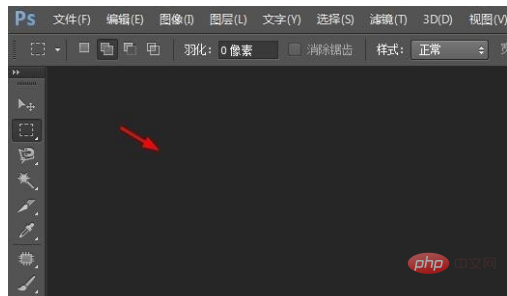
#ステップ 2: 影を付ける必要がある画像を選択し、「開く」ボタンをクリックします。
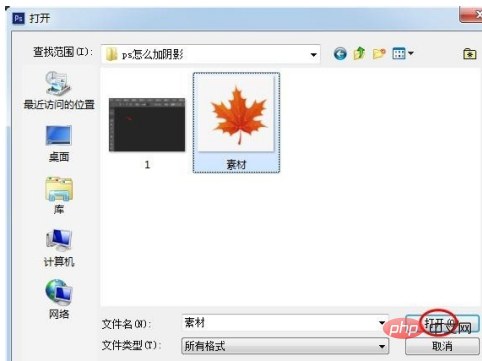
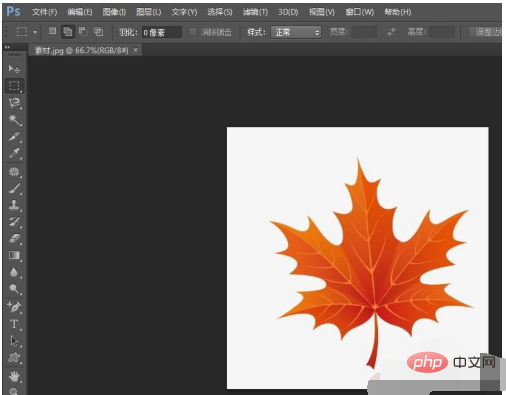
ステップ 3: 左側のツールバーで「魔法の杖ツール」を選択し、画像の背景領域をクリックします。
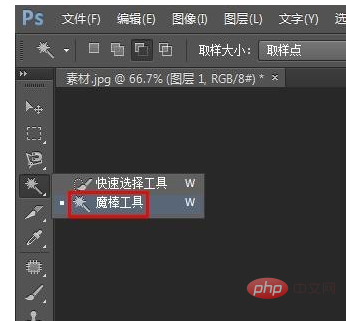
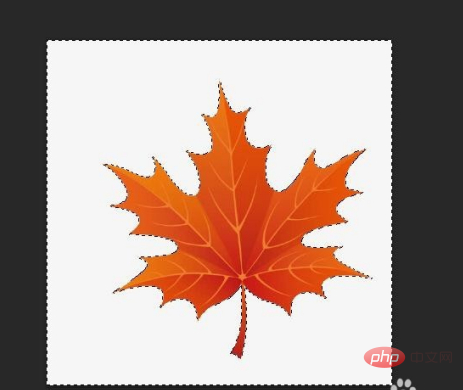
ステップ 4: Ctrl Shift I キーを押してパターンを逆に選択し、Ctrl J キーを押してコピーします。
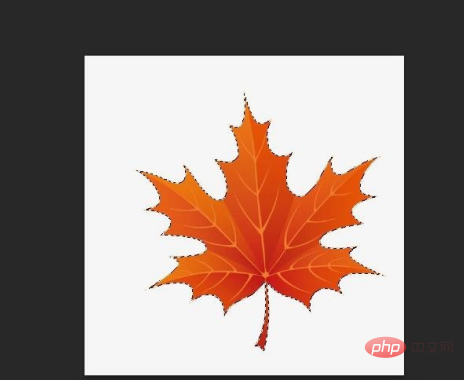
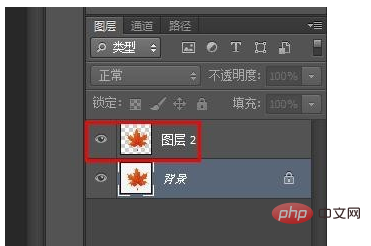
ステップ 5: パターンレイヤーを選択し、右クリックして「ブレンドオプション」を選択します。
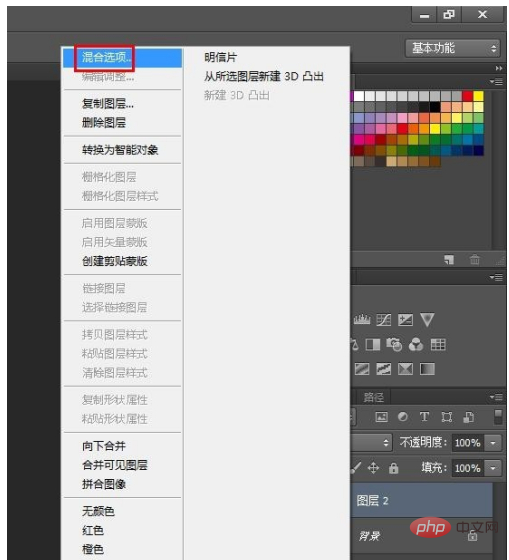
ステップ 6: 以下の図に示すように、[レイヤー スタイル] ダイアログ ボックスが表示されるので、[投影] にチェックを入れ、図に従って赤いワイヤー フレームを調整します。値を設定したら「OK」ボタンをクリックしてください。
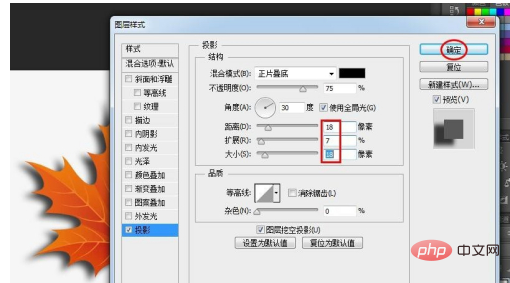
操作を完了すると、次の図のような効果が得られます。
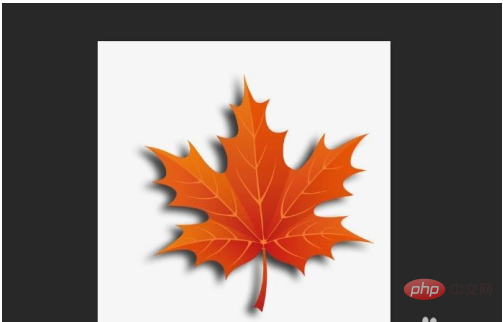
以上がpsで影を追加する方法の詳細内容です。詳細については、PHP 中国語 Web サイトの他の関連記事を参照してください。